日付の表示形式:Excel基本講座 |
||
- エクセルで日付を扱う時に必要と思われる表示形式に関する項目を書き出しています。
| スポンサードリンク | |
更新:2024/7/1
| 日付の表示形式 | 表示形式の変更方法 |
| 数字を日付形式に変更する | 曜日も一緒に表示する |
- Excel2010,Excel2013,Excel2016をお使いの方は以下のページをご覧ください。
お使いのバージョンの画像っを使った説明を見ることができます。
日付の表示形式 Topへ
日付の入力方法
- 2/15 のように /(スラッシュ)で区切って入力すると 2月15日 と日付の表示形式で表示されます。
年が表示されないことに注意が必要です。 - 2-15 と -(ハイフン)で区切って入力すると 2月15日 と日付形式で表示されます。
セルの値は「2021/2/15」となります。(セルの値は数式バーで確認できます。)
パソコン内蔵の時刻を基準として、年月日が入力されます。
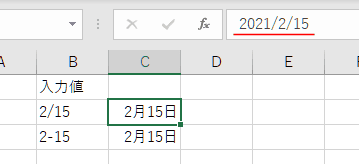
- 前年や翌年の日付を入れたい時は、年も入力します(例:『2018/2/15』や『h30/2/15』など)。
- 元号を付ける場合は『h30.2.15』と『.』(ドット)で区切っても入力できます。その場合は元号表示されます。
令和の場合は r3.5.4 と入力すると R3.5.4 と元号がセルに表示され、セルの値は 2021/5/4 となります。
r1.2.15と入力すると、H31.2.15と変換されます。令和元年は2019/5/1からですので平成31年に修正されます。
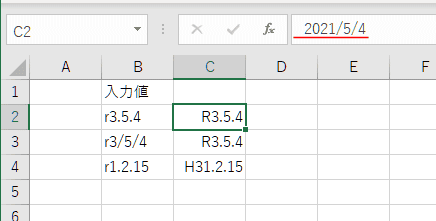
- 元号を付ける場合は『h30.2.15』と『.』(ドット)で区切っても入力できます。その場合は元号表示されます。
選択したカレンダーに合わせて日付を入力する
- カレンダーの種類を「和暦」、「選択したカレンダーに合わせて日付を入力する」にチェックを入れて設定をしておけば、元号を省略して入力することができます。
ただし、現在の元号だけに適用されます。令和だけは入力時に省略できますが、平成や昭和は元号も入力する必要があります。
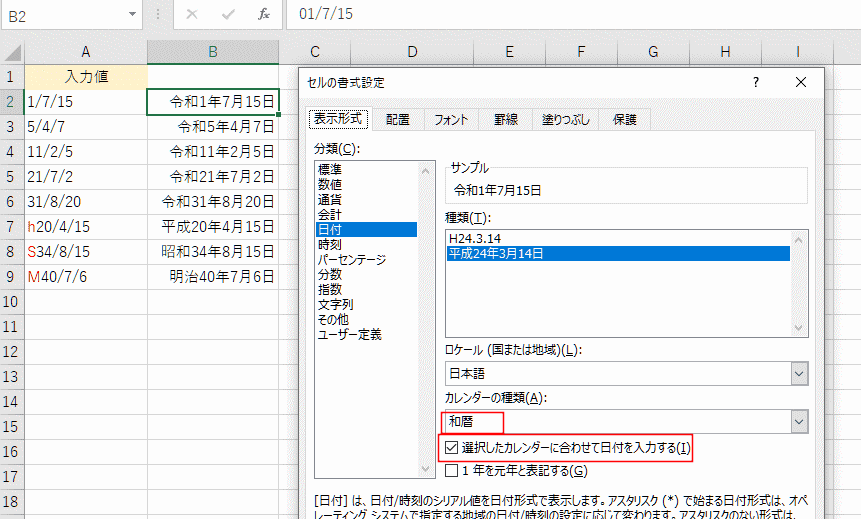
日付の表示形式の設定方法 Topへ
- 日付の表示形式を設定するセルまたはセル範囲を選択します。
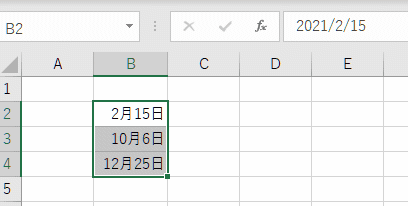
- [ホーム]タブの数値グループにある数値の書式 ドロップダウンリストを展開します。
リストの「短い日付形式」または「長い日付形式」を選択します。
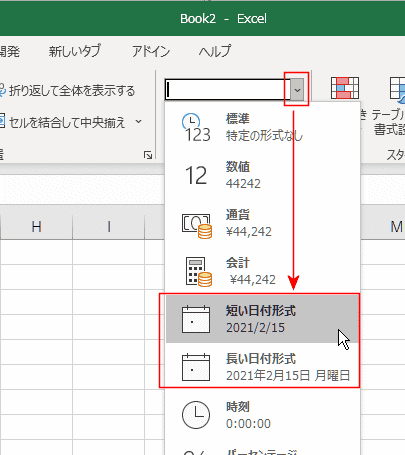
- 下図のように「短い日付形式」または「長い日付形式」で日付が表示されます。
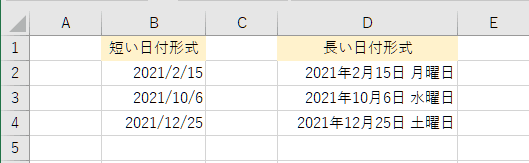
表示形式の変更方法 Topへ
- [ホーム]タブの数値グループにあるダイアログボックス起動ツールをクリックして、セルの書式設定 ダイアログを表示します。
ショートカットキーは [Ctrl]+[1] です。テンキーの1は使えませんのでご注意ください。
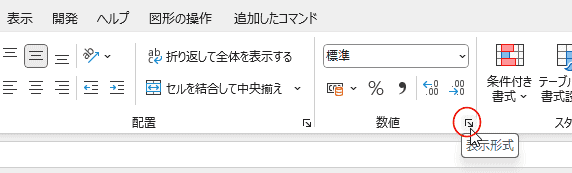
- 「表示形式]タブを選択します。
分類の[日付]を選択し、表示する「種類」を選択します。
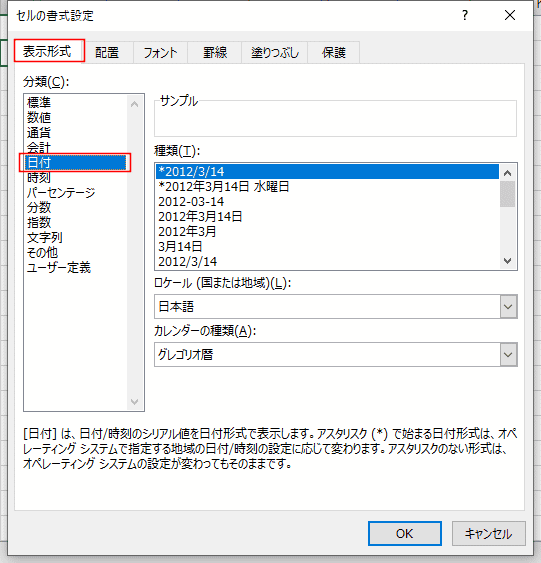
- 和暦の場合はカレンダーの種類で「和暦」を選択します。
Excel2019、Excel for office365 では「1年を元年と表記する」ことができるようになっています。
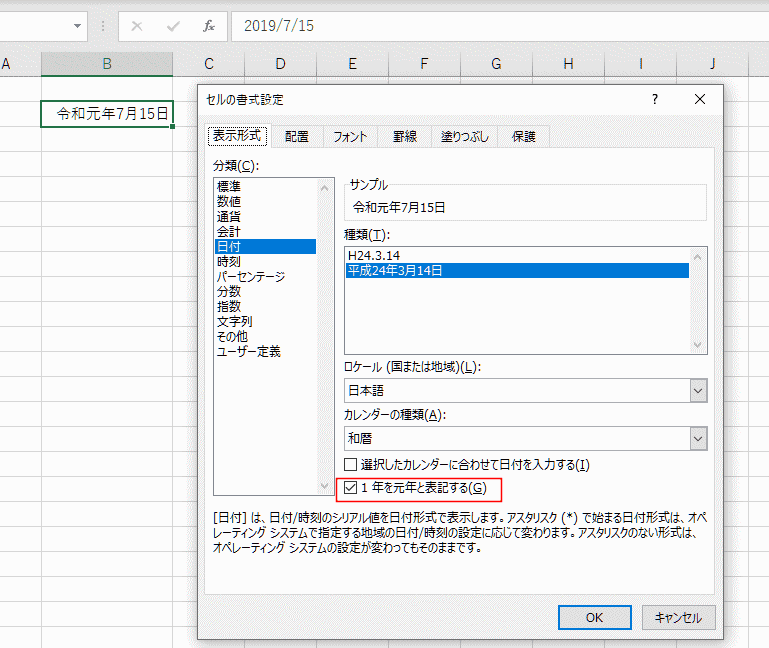
曜日も一緒に表示したい! Topへ
- [ホーム]タブの数値グループにあるダイアログボックス起動ツールをクリックして、セルの表示形式 ダイアログを表示します。
ショートカットキーは [Ctrl]+[1] です。
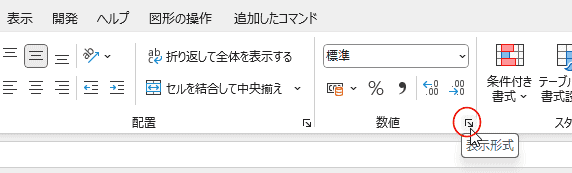
- 「表示形式]タブを選択します。
分類で[ユーザー定義]を選択します。
【種類】に表示形式 yyyy"年"mmm"月"d"日"(aaa) を入力します。
(Excel2016以降では 日付のシリアル値の前に国のロケールを入力する形式になっています)
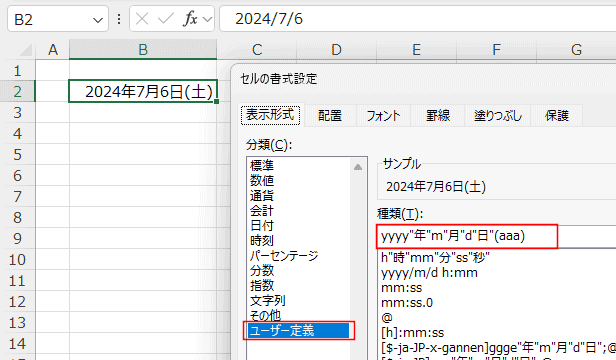
- Excel2019、Excel for Office365では元年の表示が可能になっています。
ユーザー定義の表示形式は [$-ja-JP-x-gannen]ggge"年"m"月"d"日";@ となっているようです。
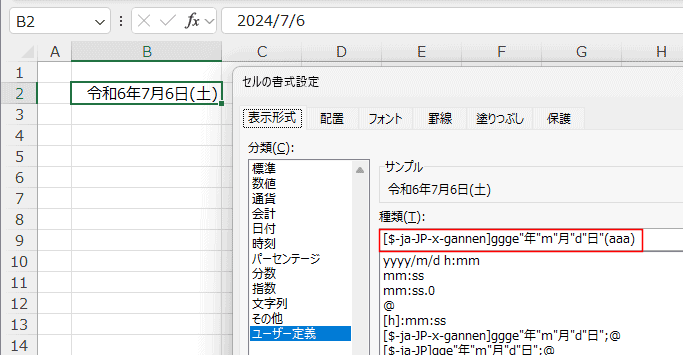
表示形式のユーザー定義の[種類]欄へ入力する文字列
-
表示形式 表示される値 西暦 yyyy
yy
y
2003
03
03和暦 ge
ggge
rrM,T,S,H
明治、大正、昭和、平成
元号+年
例)昭和05 平成15月 m
mm
mmm
mmmm1,2,3・・・10,11,12
01,02,03・・・10,11,12
Jan,Feb,Mar・・・Oct,Nov,Dec
January,February・・・December日 d
dd
1,2,3・・・28,29,30
01,02,03・・・28,29,30曜日 aaa
aaaa
ddd
dddd月,火,水..・・・土,日
月曜日,火曜日・・・.日曜日
Mon,Tue・・・Sun
Monday,Tuesday・・・Sunday
[ユーザー定義]の書式と表示の具体例
- 年、月、日といった文字はそれぞれ ” (ダブルクォーテーション)で囲みます。
表示形式 セルでの表示 通常 2月15日 yyyy/m/d(ddd) 2021/2/15(Mon) yyyy/m/d(dddd) 2021/2/15(Monday) ggge"年"m"月"d"日" 令和3年2月15日 ggge"年"m"月"d"日"(aaa) 令和3年2月15日(月) ggge"年"m"月"d"日"(aaaa) 令和3年2月15日(月曜日) ggge"年"m"月"d"日"(ddd) 令和3年2月15日(Mon) ggge"年"m"月"d"日"(dddd) 令和3年2月15日(Monday) yy/m/d 21/2/15 ge.m.d R3.2.15